Publicitate
Nu ar fi frumos să știți temperatura afară, pur și simplu uitându-vă la culoarea luminii de pe noptiera dvs.? Sau știi când adolescentul tău conduce peste limita de viteză? Cu Stringify, puteți face toate aceste lucruri și mult mai mult chiar și de pe dispozitivul dvs. inteligent.
Ce este Stringify?
Introdus prima dată în decembrie 2015, obiectivul Stringify este de a simplifica și automatiza viețile noastre conectate. Mai mult ca IFTTT Ghidul final al IFTTT: Folosiți cel mai puternic instrument Web ca un ProDacă This Then That, cunoscut și sub numele de IFTTT este un serviciu gratuit bazat pe web, pentru ca aplicațiile și dispozitivele dvs. să funcționeze împreună. Nu sunteți sigur cum să construiți appletul dvs.? Urmați împreună cu acest ghid. Citeste mai mult , Stringify permite utilizatorilor de zi cu zi să creeze lanțuri de declarații, numite Fluxuri, care sunt declanșate automat pe baza modificărilor aduse altor servicii web.
Prin conectarea dispozitivelor inteligente preferate, cum ar fi
Automat, Cuib 7 trucuri de automatizare cuib pentru a tăia factura de încălzire la jumătateDacă ar exista un termostat Nest în fiecare casă, acesta ar avea cel mai mare impact asupra consumului de energie din istorie; și vă poate economisi mai mulți bani decât v-ați putea imagina. Iată cum. Citeste mai mult , Philips Hue Philips Hue alternative care sunt în valoare de faptSistemul Philips Hue conduce taxa în ceea ce privește iluminarea inteligentă, dar există câteva alternative demne. Am ales trei care toate oferă același set de caracteristici de bază și hackabilitate. Citeste mai mult , și Fitbit cu servicii digitale precum Dropbox, Twitter și Facebook, puteți construi experiențe puternice de automatizare.Spre deosebire de IFTTT, cu Stringify puteți crea mai multe acțiuni dintr-un singur declanșator, deci nu este doar o variantă unu la unu. Și datorită unei actualizări recente a aplicației, utilizatorii Stringify pot acum să partajeze fluxuri cu familia și prietenii, precum și să îi partajeze prin intermediul rețelelor de socializare.
Mai bine, Stringify include o colecție de flux direct pe aplicație pe care o puteți atinge pentru a activa sau personaliza astfel încât să nu porniți de la zero.
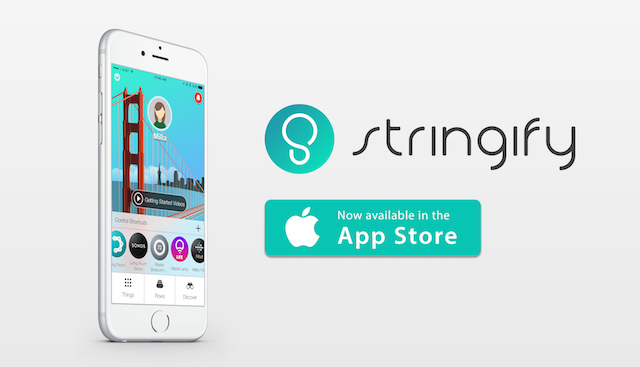
În prezent, Stringify este disponibil doar pe iOS, deși o aplicație pentru Android urmează să sosească în scurt timp. După ce descărcați Stringify [Nu mai este disponibil] din App Store, vi se va cere să creați un cont gratuit și să vă verificați adresa de e-mail.
Aplicația Stringify are patru secțiuni principale: Lucruri, fluxuri, comenzi rapide de control și Descoperiți.
Lucrurile sunt elemente fizice și digitale pe care le puteți utiliza pentru a vă crea fluxurile. Multe dintre cele mai populare dispozitive inteligente pentru casă sunt compatibile cu Stringify, inclusiv Nest, Philips Hue, Sonos și multe altele. Alte produse fizice care funcționează cu Stringify includ Fitbit, Misfit și Netatmo Cele mai bune 6 monitoare și senzori de calitate inteligentă a aerului pentru casa taAceste monitoare și senzori de calitate a aerului interior inteligent vă ajută să vă asigurați că aerul din casă este cât se poate de sigur. Citeste mai mult .
Lucrurile digitale pot include Evernote, Twitter, Instagram și multe altele. Puteți crea, de asemenea, fluxuri care utilizează sistemul de notificare, locația și e-mailul telefonului.
Adăugarea lucrurilor tale
Stringify trebuie să știe ce Lucrurile sunt disponibile în casa ta. Cel mai bun mod de a face acest lucru este să selectați „Nou” din partea dreaptă sus a ecranului principal Lucruri. De aici, veți vedea lista actuală de articole fizice și digitale. Veți observa, de asemenea, câteva butoane colorate din această listă, inclusiv albastru, verde, portocaliu și violet.
Pentru a conecta un element nou, selectați-l din listă. Din ecranul următor, atingeți „Conectați-vă”. De aici, vi se va cere să verificați contul dvs. pentru ceea ce doriți să adăugați. Pe măsură ce sunt activate, articolele fizice și digitale sunt adăugate automat la pagina Lucruri.

Un cuvânt despre acele butoane. Butoanele Stringify vă oferă un control imediat asupra oricărui debit. La fel ca orice alt lucru, conectați-l ca un declanșator în fluxul dvs. și butonul Stringify va apărea automat în Lucrurile mele.
Despre acele fluxuri
După ce adăugați câteva lucruri, accesați secțiunea fluxurilor pagină. De aici, veți vedea o listă de rulare de fluxuri, plus un link către Start Fluxuri. Acestea din urmă sunt procese recomandate de Stringify pentru utilizatorii noi.
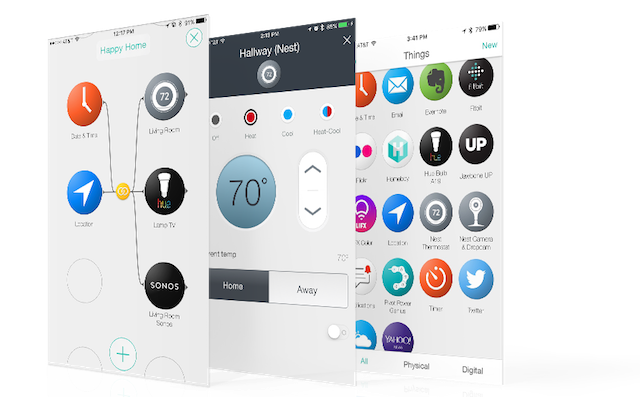
Fluxurile pot lua multe forme. Fluxul cel mai de bază este atunci când există un declanșator și o acțiune. De asemenea, puteți adăuga condiții Only If pentru a îmbunătăți în continuare fluxul. Sau puteți extinde fluxul suplimentar adăugând mai multe acțiuni. Pentru a configura Fluxuri, începeți să selectați lucrurile dvs. punându-le în ordinea în care ar trebui să aibă loc.
Exemple:
- De bază - Când este răsăritul soarelui, obțineți raportul meteo.
- Doar dacă - Când este răsăritul soarelui, obțineți raportul meteo, numai dacă sunt acasă.
- Mai multe acțiuni - Când este răsăritul soarelui, obțineți raportul meteo și trimiteți-mi un raport prin e-mail.
Comandați comenzile rapide și Descoperiți
După un timp, probabil că veți avea multe lucruri și fluxuri adăugate la Stringify. Pentru unele dintre acestea, poate doriți să le activați manual. Iată unde Comenzile rapide de control intra. Puteți adăuga lucruri importante și fluxuri chiar pe ecranul de start Stringify pentru un acces ușor.
Descoperi este doar asta, un loc unde să găsiți noi fluxuri de adăugat. Această listă se schimbă adesea pe măsură ce Stringify devine compatibil cu mai multe lucruri. Verificați des pentru actualizări.
Faceți-vă viața mai ușoară cu aceste exemple
Acum, când v-am oferit o imagine de ansamblu asupra Stringify, este timpul să vă puneți la treabă și să adăugați câteva fluxuri legate de automatizare la domiciliu, care ar putea fi utile. Cu fiecare dintre aceste exemple, s-a presupus că ați adăugat deja elementele fizice necesare și le-ați configurat ca Lucruri în Stringify.
Se aprinde la un anumit moment
Pentru acest exercițiu, ne vom asigura că nostru Lumini Philips Hue Luminați-vă casa în mod inteligent cu Philips HueDacă vă puteți permite cheltuielile inițiale, nu veți găsi pe piață un sistem de iluminat inteligent inteligent mai bine acceptat și mai ușor de utilizat. Citeste mai mult sunt pornite prompt la apus.
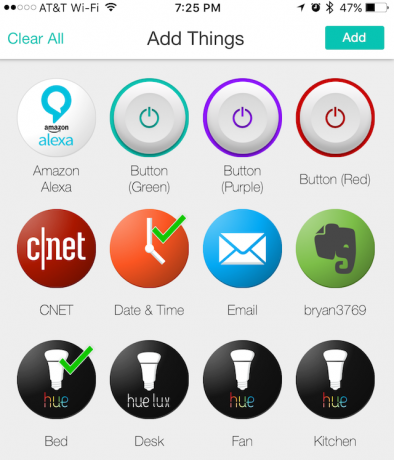
- Accesați fluxurile și selectați „Creare” în partea dreaptă sus.
- Apoi, selectați „Numeți-vă fluxul” și dați-i acestei sarcini un nume. Îl vom numi „Sunset Hue”.
- Apăsați „+” în partea de jos a ecranului.
- În ecranul Select Things, verificați pictogramele pentru data și ora și lumina Philips Hue pe care doriți să o utilizați. În acest exemplu, vom selecta lumina numită pat.
- Faceți clic pe „Adaugă”.
- Pe pagina pânză goală, trageți pictograma Data și ora într-un cerc. Procedați la fel cu pictograma Philips Hue.
- Selectați data și ora. În Triggers, selectați „Sunset”, urmată de Save.
- Selectați patul. În Acțiuni selectați „Porniți lumina”. Apăsați Salvați.
- În pagina Sunset Hue, trageți degetul din pictograma Date & Time în pictograma Pat. Apăsați Activare.
Philips Hue White A19 60W Echipament echivalent Starter Bulb inteligent (2 becuri albe A19 60W și 1 hub compatibil cu Amazon Alexa HomeKit și Google Assistant)Philips Hue White A19 60W Echipament echivalent Starter Bulb inteligent (2 becuri albe A19 60W și 1 hub compatibil cu Amazon Alexa HomeKit și Google Assistant) Cumpărați acum pe Amazon
În Fluxuri, acum veți vedea „Sunset Hue”. Acum, în fiecare zi când apune soarele, lumina patului se va aprinde.
Obțineți o alertă la trecerea limitei de viteză
În acest exemplu, veți primi un e-mail de fiecare dată când mașina dvs. este condusă cu 70 mile pe oră (MPH) sau mai multe folosind dispozitivul inteligent automat.
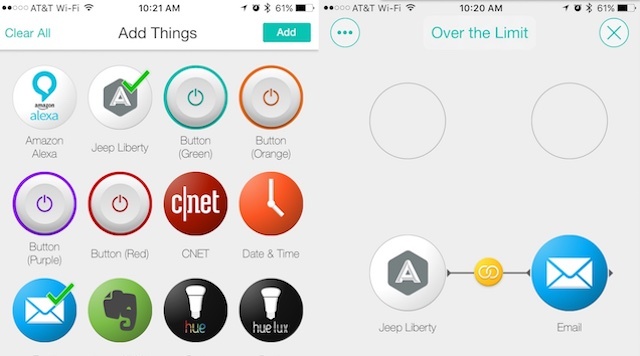
- Accesați fluxurile și selectați „Creare” în partea dreaptă sus.
- Apoi, selectați „Numeți-vă fluxul” și dați-i acestei sarcini un nume. Îl vom numi „Peste Limită”.
- Apăsați „+” în partea de jos a ecranului.
- Din ecranul Selectează lucruri, verificați pictogramele pentru automat și e-mail.
- Faceți clic pe „Adaugă”.
- Pe pagina pânză goală, trageți pictograma Automată într-un cerc din stânga. În partea dreaptă, trageți pictograma Email.
- Selectați Automat. Sub Trigger, selectați „Frecvența detectată” în secțiunea „Când (se întâmplă acest lucru)” și apăsați Salvare.
- În pagina Peste Limită, trageți degetul din pictograma Automată în pictograma Email.
- Selectați pictograma e-mail. În Acțiuni selectați „Trimiteți-mi un e-mail”. Faceți clic pe „+” de lângă subiect și selectați „Frecvența detectată la”, apoi apăsați Terminat. Apoi, faceți clic pe „+” de lângă Mesaj și selectați „Speed MPH”, apoi Finalizat.
- Faceți clic pe „Salvați”.
- Activați fluxul numit „Over the Limit”.
Automat: adaptor auto conectat, diagnostic de motor și detecție de accidente, compatibil cu Amazon EchoAutomat: adaptor auto conectat, diagnostic de motor și detecție de accidente, compatibil cu Amazon Echo Cumpărați acum pe Amazon
În Fluxuri, acum veți vedea „Peste Limită”. Când șoferul mașinii dvs. depășește 70 MPH, veți primi un e-mail care vă oferă locația și viteza.
La o anumită temperatură, întoarceți căldura
Pentru acest exercițiu, vom regla temperatura la noi Cuib Cauți să cumpărați un termostat inteligent? 5 alternative de cuibCând vine vorba de controlul temperaturii casei dvs., termostatul inteligent Nest este rege, dar există o mulțime de opțiuni acolo. Iată 5 pe care ar trebui să le luați în considerare dacă doriți să cumpărați. Citeste mai mult în subsol cu 2 grade Fahrenheit când temperatura din cameră scade la 68 de grade Fahrenheit.
- Accesați fluxurile și selectați „Creare” în partea dreaptă sus.
- Apoi, selectați „Numeți-vă fluxul” și dați-i acestei sarcini un nume. O vom numi „Schimbare de temperatură”.
- Apăsați „+” în partea de jos a ecranului.
- În ecranul Select Lucruri, verificați pictogramele pentru vreme și subsol cuib.
- Faceți clic pe „Adaugă”.
- Pe pagina pânză goală, trageți pictograma Vremea într-un cerc din stânga. În partea dreaptă, trageți pictograma subsol cuib.
- Selectați Meteo. Sub Trigger, selectați „Temperatura scade sub” în secțiunea „Când (se întâmplă acest lucru)”. Sub temperatură, adăugați 68 de grade și apăsați pe Salvare.
- Selectați pictograma Nest subsol. În Acțiuni selectați „Încălzire” și creșteți temperatura cu 2 grade. Apăsați Salvați.
- În pagina Sunset Hue, trageți degetul din pictograma Vremea în pictograma subsol cuib. Apăsați Activare.
Google, T3007ES, Thermostat Nest Learning, al 3-lea gen, termostat inteligent, oțel inoxidabil, funcționează cu AlexaGoogle, T3007ES, Thermostat Nest Learning, al 3-lea gen, termostat inteligent, oțel inoxidabil, funcționează cu Alexa Cumpărați acum pe Amazon $203.99
În fluxuri, veți vedea acum „Schimbarea temperaturii”. Când temperatura în subsol scade la 68 de grade Fahrenheit, Cuibul va crește temperatura cu 2 grade Fahrenheit.
Viitorul
Stringify este un nou serviciu promițător. Într-o perioadă scurtă de timp, a adăugat compatibilitatea cu unele dintre cele mai populare dispozitive inteligente de pe piață. Va fi interesant să vedem ce integrări noi sunt adăugate în lunile următoare.
Programele de automatizare pentru casă devin o afacere foarte mare, iar produsele precum Stringify sunt în frunte. Pentru a vă face viața mult mai ușoară, luați aplicații cum ar fi IFTTT și Stringify pentru o învârtire. Nu veți ști niciodată ce veți găsi în continuare.
Bryan Wolfe adoră tehnologia nouă. Atenția sa este pusă pe produsele bazate pe Apple și Windows, precum și pe gadgeturile inteligente pentru acasă. Când nu se joacă cu cel mai nou smartphone sau tabletă, îl vei găsi urmărind Netflix, HBO sau AMC. Sau testează conducerea mașinilor noi.
